Ta bort viruset .xtbl (Borttagningsguide) - 2016 uppdatering
.xtbl Borttagningsguide för virus
Vad är .xtbl-viruset?
Varför du ska akta dig för .xtbl-viruset
Om du helt plötsligt inte kan komma åt dina filer längre och du ser att deras namn har ändrats till ett virrvarr av bokstäver, har du troligen infekterats med .xtbl-viruset. Viruset är uppkallat efter den filändelse som det lägger till på dina .docx-, .pdf- eller .xls-filer, när det har tagit sig in i din dator. Denna förändring av filändelse är dock bara toppen på isberget av vilka problem detta virus kan orsaka. . .xtbl-viruset är ett ransomware, så det använder en filkrypteringsteknik för att locka åt sig pffrens pengar. Med andra ord, låser det filerna med en avancerad algoritm som i stort sett är omöjlig att knäcka, om du inte har en personlig nyckel. Denna nyckel är dessvärre lagrad på någon avlägsen välskyddad server. Som du kanske redan har listat ut, ger de nätkriminella inte ut denna nyckel helt villkorslöst. I utbyte mot nyckeln, begär hackarna en förhållandevis stor summa pengar. Kom ihåg att det sista du ska göra är att betala lösensumman, för du kan enkelt bedras och förlora dina pengar. Du ska istället ta bort .xtbl-viruset från datorn så fort som möjligt för att undvika ytterligare skador. Detta kan du göra med ett antivirusprogram, såsom SpyHunter 5.
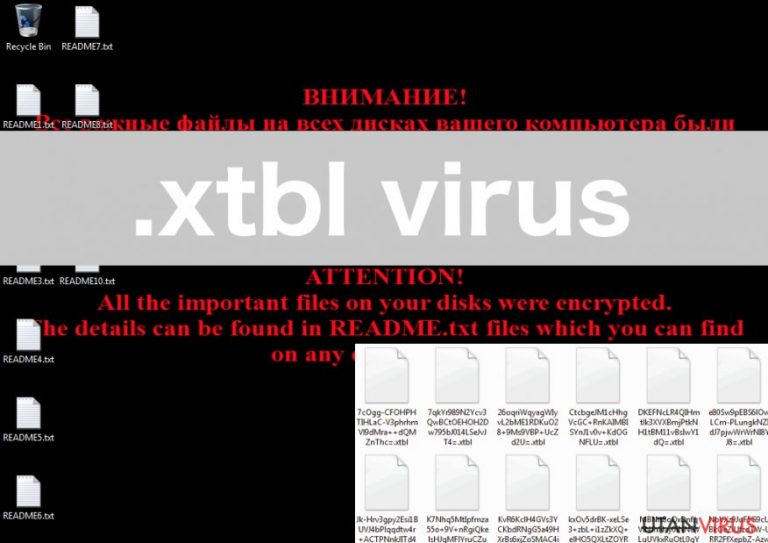
När .xtbl-viruset krypterar datan, skapar den ett README.txt-dokument i varje mapp som innehåller korrupt data. Istället för din vanliga skrivsbordsbild, kommer du att se ett meddelande som uppmanar dig att läsa README-dokumentet. Denna fil innehåller en identfieringskod och två olika e-postadresser, till vilka denna kod måste skickas för att man ska återrställa sina filer. Mer detaljer om betalningssystemet och annan information tillhandahålls först efter att offret har kontaktat de nätkriminella. Lösensumman antas variera från 0,5 till 4 BitCoins. Men som vi redan har nämnt, ska du inte betala denna. Vi rekommenderar istället att du tar bort .xtbl-viruset. Sedan kan du försöka att återställa dina filer med ett program för återställning av data, såsom PhotoRec , R-Studio eller Kaspersky virus-fighting utilities. Du ska dock inte ha för stora förhoppningar.
Andra versioner av .xtbl ransomware:
.green_ray@india.com.xtbl. Precis som .xtbl ransomware, smyger sig detta virus in i dtorsystemet obemärkt och krypterar filerna. På liknande sätt som .xtbl, visar det ett meddelande på skrivbordet och förser användaren med ett dokument i de krypterade mapparna som innehåller mer information om återställning av filer. Då ransom-meddelandet skiljer sig från det som .xtbl använder, kommer du att se filen How to decrypt your files.txt istället för README.txt. Detta virus är precis lika farligt som .xtbl, så du bör ta bort det från din dator så fort du kan.
JohnyCryptor@aol.com.xtbl. Denna virusversion är också praktiskt sett identisk med .green_ray@india.com.xtbl. Den sprids via skräppost och krypterar filerna genom att använda en mycket avancerad algoritm. Viruset använder också dokumentet How to decrypt your files.txt för att informera offret om filkrypteringen och uppmanar användarna att kontakta de nätkriminella via på e-postadressen JohnyCryptor@aol.com. Detta virus försämrar din systemprestanda och utgör ett hot mot dina framtida filer, så du bör ta bort JohnyCryptor@aol.com.xtbl från din dator så fort du kan.
.ecovector3@aol.com.xtbl. I likhet med .xtbl-versionerna ovan, tar sig detta virus in i datorn på ett bedrägligt sätt. Det framställer sig som ett legitimt dokument eller en programuppdatering. Så fort det har tagit sig in, börjar det att skanna datorsystemet efter filer och data att kryptera. Dina bilder, dokument och arkiv svävar i stor fara när detta virus är i farten, så om du märker att du inte kan komma åt dina filer längre, måste du medelbart göra dig av med detta virus.
gerkaman@aol.com.xtbl. Detta ransomware krypterar likväl data och uppmanar offret att kontakta virusutvecklarna via e-post. Därmed är det fortfarande oklart hur mycket pengar de begär i utbyte mot en dekrypteringsnyckel. Vi tror att de är öppna för förhandling. Om din dator är infekterad med detta virus, ska du inte ens överväga att betala lösensumman för de nätkriminella kommer högst sannolikt inte att ge dig dekrypteringsnyckeln.
Hur sprids detta virus?
.xtbl-viruset, liksom dess andra versioner, sprids via skräppost. Dess bilaga kan vid första anblick se legitim ut, men i själva verket innehållet den en skadlig kod. Vanligtvis sprids virus i JavaScript- eller Word-format. Om du råkar ladda ner bilagan, är det inte mycket du kan göra för att stoppa viruset då JavaScript automatiskt aktiverar viruset. Om det å andra sidan handlar om ett Word-dokument, finns det lite hopp. on the other hand, may leave you some hope. Detta virus kräver Word-makroskriptet för att aktivera sig själv, så om detta inte finns, kan infektionen inte spridas. Även om viruset försöker att övertyga dig att tillåta makrokoden, ska du inte låta dig luras för annars tillåter du helt enkelt att ett skadligt hot tar sig in i din dator.
Borttagning av .xtbl-viruset
Vad som är mest problematiskt med ransomware är att de sällan försvinner från datorn utan att ha orsakat någon skada. Vanligtvis förblir filerna låsta och ibland krävs en fullständig systemåterställning för att bli av med de problem som viruset har orsakat. Till skillnad mot vad de flesta användare tror, innebär inte en .xtbl-borttagning att de låsta filerna dekrypteras. Men en dekryptering är dock nödvändig för att du ska kunna använda din dator normalt igen. Om några av restfilerna finns kvar på din dator, kan de hjälpa viruset att komma tillbaka eller skapa systemsårbarheter som möjliggör för andra sabotageprogram att smyga sig in. Därför måste du använda ett mycket starkt antivirusprogram för att ta bort viruset. Du bör dock tänka på att .xtbl kan komma att försöka att kämpa emot antivirusprogrammet och blockera dess processer. I ett sådant fall, ska du se över de instruktioner som finns i slutet av denna artikel och köra en ny skanning. Om du efter det fortfarande upplever problem med virusborttagningen, tveka inte på att kontakta oss.
Manuell .xtbl Borttagningsguide för virus
Utpressningsprogram: Manuell borttagning av utpressningsprogram (ransomware) i Felsäkert läge
Viktigt! →
Manuell borttagning kan vara för komplicerad för vanliga datoranvändare. Det krävs avancerade IT-kunskaper för att utföras korrekt (om viktiga systemfiler tas bort eller skadas kan det leda till att Windows totalt förstörs), och det kan också ta flera timmar att genomföra. Därför rekommenderar vi starkt att du istället använder den automatiska metoden som visas ovan.
Steg 1. Starta Felsäkert Läge med Nätverk
Manuell borttagning av skadeprogram bör utföras i felsäkert läge.
Windows 7 / Vista / XP
- Klicka på Start > Stäng av > Starta om > OK.
- När datorn blir aktiv börjar du trycka på F8-knappen (om det inte fungerar kan du prova F2, F12, Del, osv. – det beror på din moderkortsmodell) flera gånger tills du ser fönstret Avancerade startalternativ.
- Välj Felsäkert läge med Nätverk från listan.

Windows 10 / Windows 8
- Högerklicka på Start-knappen och välj Inställningar.

- Bläddra ner och välj Uppdatering & Säkerhet.

- Till vänster i fönstret väljer du Återhämtning.
- Bläddra nu nedåt för att hitta sektionen Avancerad start.
- Klicka på Starta om nu.

- Välj Felsök.

- Gå till Avancerade alternativ.

- Välj Inställningar för uppstart.

- Tryck på Starta om.
- Tryck nu på 5 eller klicka på 5) Aktivera felsäkert läge med nätverk.

Steg 2. Stäng av alla skumma processer
Windows Aktivitetshanteraren är ett användbart verktyg som visar alla processer som körs i bakgrunden. Om skadlig kod kör en process måste du stänga av den:
- Tryck Ctrl + Shift + Esc på tangentbordet för att öppna Windows Aktivitetshanteraren.
- Tryck på Fler detaljer.

- Bläddra ner till Bakgrundsprocesser och leta efter något misstänkt.
- Högerklicka och välj Öppna filplats.

- Gå tillbaka till processen, högerklicka och välj Avsluta aktivitet.

- Radera innehållet i den skadliga mappen.
Steg 3. Kontrollera start av programmet
- Ctrl + Shift + Esc på tangentbordet för att öppna Windows Aktivitetshanteraren.
- Gå till fliken Uppstart.
- Högerklicka på det misstänkta programmet och välj Inaktivera.

Steg 4. Radera virusfiler
Malware-relaterade filer kan finnas på olika ställen i din dator. Här finns instruktioner som kan hjälpa dig att hitta dem:
- Skriv in Diskrensning i Windows-sökningen och tryck på Enter.

- Välj den enhet du vill rensa (C: är din huvudenhet som standard och är troligtvis den enhet som innehåller skadliga filer).
- Bläddra i listan Filer som ska raderas och välj följande:
Temporary Internet Files
Downloads
Recycle Bin
Temporary files - Välj Rensa upp systemfiler.

- Du kan också leta efter andra skadliga filer som är gömda i följande mappar (skriv dessa sökord i Windows Sökbar och tryck på Enter):
%AppData%
%LocalAppData%
%ProgramData%
%WinDir%
När du är klar startar du om datorn i normalt läge.
Ta bort .xtbl med System Restore
-
Steg 1: Starta om din dator i Safe Mode with Command Prompt
Windows 7 / Vista / XP- Klicka på Start → Shutdown → Restart → OK.
- När din dator blir aktiv så trycker du F8 upprepade gånger tills du ser fönstret Advanced Boot Options.
-
Välj Command Prompt från listan

Windows 10 / Windows 8- Tryck på knappen Power vid Windows inloggningsskärm. Tryck och håll nu ned Shift på ditt skrivbord och klicka på Restart..
- Välj nu Troubleshoot → Advanced options → Startup Settings och tryck avslutningsvis på Restart.
-
När din dator blir aktiv så väljer du Enable Safe Mode with Command Prompt i fönstret Startup Settings.

-
Steg 2: Återställ dina systemfiler och inställningar
-
När fönstret Command Prompt dyker upp så skriver du in cd restore och klickar Enter.

-
Skriv nu in rstrui.exe och tryck på Enter igen..

-
När ett nytt fönster dyker upp klickar du på Next och väljer en återställningspunkt från innan infiltrationen av .xtbl. Efter att ha gjort det klickar du på Next.


-
Klicka nu på Yes för att starta systemåterställningen.

-
När fönstret Command Prompt dyker upp så skriver du in cd restore och klickar Enter.
Avslutningsvis så bör du tänka på skydd mot krypto-gisslanprogram. För att skydda din dator från .xtbl och andra gisslanprogram så ska du använda ett välrenommerat antispionprogram, såsom FortectIntego, SpyHunter 5Combo Cleaner eller Malwarebytes
Rekommenderat För Dig
Låt inte myndigheterna spionera på dig
Myndigheterna har många problemområden gällande att spåra användares information och spionera på invånare så du bör komma ihåg detta och lära dig mer om skuggig informationsinsamling. Undvik oönskad spårning från myndigheterna och spionering genom att bli helt anonym på nätet.
Du kan välja en annorlunda geografisk plats när du kopplar upp dig och få tillgång till vilket innehåll som helst, oavsett geografiska begränsningar. Du kan enkelt njuta av internetuppkopplingen utan risk av att bli hackad om du använder dig av en Private Internet Access VPN.
Ta kontroll över informationen som kan nås av styrelser och andra oönskade parter och surfa online utan att spioneras på. Även om du inte är inblandad i olagliga aktiviteter och litar på dina tjänster och plattformer så är det nödvändigt att aktivt skydda din integritet och ta försiktighetsåtgärder genom en VPN-tjänst.
Säkerhetskopiera filer för senare användning i fall malware-attacker uppstår
Mjukvaruproblems skapade av skadeprogram eller direkt dataförlust på grund av kryptering kan leda till problem med din enhet eller permanent skada. När du har ordentliga aktuella säkerhetskopior kan du enkelt ta igen dig om något sådant skulle hända och fortsätta med ditt arbete.
Det är viktigt att skapa uppdateringar för dina säkerhetskopior efter ändringar så att du kan fortsätta var du var efter att skadeprogram avbryter något eller skapar problem hos din enhet som orsakar dataförlust eller prestandakorruption.
När du har den senaste versionen av varje viktigt dokument eller projekt kan du undvika mycket frustration. Det är praktiskt när skadeprogram kommer från ingenstans. Använd Data Recovery Pro för systemåterställning.







